Защитите свою папку администратора на любом веб-сайте WordPress
Опубликовано: 2021-09-07
Папка администратора в WordPress содержит ключ для доступа ко всему вашему сайту. Хакеры всегда пытаются проникнуть в папку администратора, чтобы взломать сайт. Сообщалось о многочисленных случаях взлома веб-сайтов, когда было обнаружено, что хакеры завладели папкой WP-Admin и, следовательно, получили доступ к остальной части веб-сайта.
Поэтому некоторые люди дважды подумают, прежде чем создавать сайт на WordPress. Но если у вас уже есть веб-сайт WordPress, вы можете защитить свою папку администратора в WordPress, ограничив доступ в .htaccess.
Существуют различные способы защитить вашу папку администратора в WordPress , ограничив доступ в .htaccess. Вы можете сделать это с помощью плагинов, но рекомендуемый метод — настроить файл .htaccess вручную.
Когда вы делаете это вручную, вы можете предпринять различные меры безопасности, чтобы предотвратить различные типы попыток взлома. Обратите внимание: .htaccess — это очень мощный файл, который не только помогает вам в вопросах безопасности, но также имеет конфигурации, позволяющие значительно повысить производительность сайта.
Как защитить вашу папку администратора в WordPress, ограничив доступ в .htaccess (с помощью плагинов)
WordPress популярен своими плагинами, а есть плагины буквально для всего. WP Security Scan — это плагин, который вам понадобится для защиты папки администратора в WordPress путем ограничения доступа к файлу .htaccess.
Перейдите к опции «Плагины» в левом меню панели инструментов и нажмите «Добавить новую». В поле поиска введите название плагина WP Security Scan.
Как только плагин найден и установлен, перейдите в настройки плагина. Вы найдете .htaccess в отчете о сканировании файлов, и вы можете установить параметры разрешений для файла и его частей, чтобы защитить свою папку администратора.
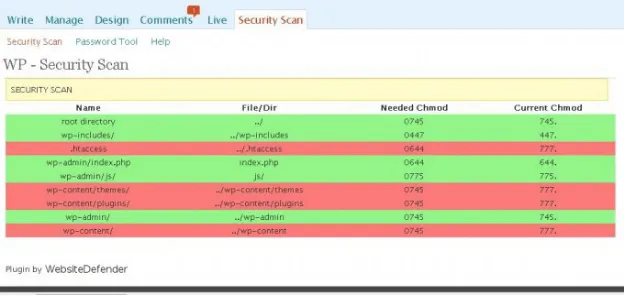
Несмотря на то, что плагин не обновлялся пару лет, он полностью функционален и является единственным плагином на рынке, который позволяет изменять настройки в файле .htaccess.
Он рекомендует корректирующие действия, которые вы можете предпринять, и, следовательно, вам не нужно быть экспертом, чтобы внести изменения. Он скрывает версию WordPress, обеспечивает безопасность базы данных, а также защиту администратора WordPress и меры безопасности.
Кроме того, вы также можете установить популярные плагины безопасности, такие как All In One WP Security & Firewall, как Wordfence Security.
Как защитить вашу папку администратора в WordPress, ограничив доступ в .htaccess (вручную)
С плагинами у вас есть ограниченные настройки, и если один из таких плагинов будет взломан, ваш сайт также станет уязвимым.
Поэтому всегда рекомендуется брать все в свои руки и самостоятельно настраивать файл .htaccess. Кроме того, есть много мер безопасности, которые вы можете предпринять, вставив фрагменты кода.

Доступ к файлу .htaccess
Вам понадобится программное обеспечение FTP для доступа к вашим файлам и папкам вашего сайта. FileZilla — лучшая программа для работы с FTP. Установите и откройте его, а затем войдите в свою учетную запись cPanel. Обратите внимание, что вы можете увидеть разные файлы .htaccess в разных папках или в корневом каталоге. Не редактируйте их вообще.
Вам нужно отредактировать только файл .htaccess, находящийся в папке WP-Admin. Поэтому перейдите в папку WP-Admin и найдите файл .htaccess. Если у вас его нет, вы должны создать его с именем .htaccess. Обязательно сделайте резервную копию файла перед его редактированием. Вот так выглядит .htaccess.
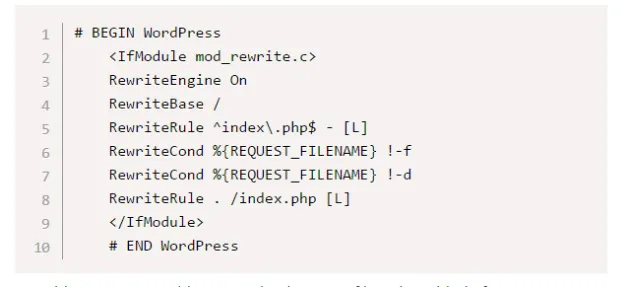
1. Ограничение доступа администратора
Первое, что вам нужно сделать, это запретить любому другому компьютеру или устройству доступ к вашему веб-сайту в качестве администратора, кроме вашего устройства или компьютера. Вы можете добиться этого, разрешив только свой IP-адрес. Если у вас несколько устройств, вы можете разрешить IP-адрес каждого из них.

С точки зрения безопасности, это самый строгий шаг, который вы можете предпринять, но он также ограничивает доступ к вашей панели администратора с чужого компьютера.
Добавьте следующий код после #END WordPress, который является последней строкой в файле .htaccess. Разместите свои IP-адреса в соответствии с оператором разрешения, и вы можете иметь столько операторов разрешения, сколько захотите.
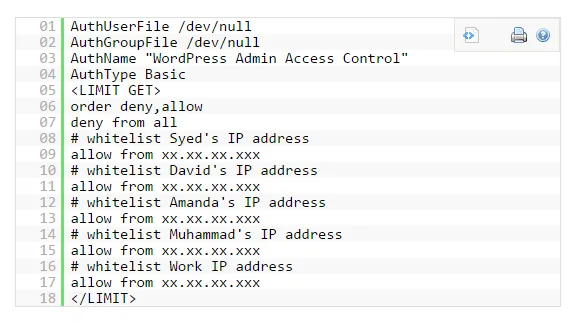
2. Защитите файл wp-config.php
Wp-config.php — самый важный файл, в нем содержится важная информация о вашем сайте. Вы должны убедиться, что файл не попадет к хакерам, иначе ваш сайт обязательно будет взломан.
Вы можете запретить доступ к вашему файлу wp-config.php всем, кроме себя. Вставьте следующий фрагмент кода в .htaccess в конце всех строк.
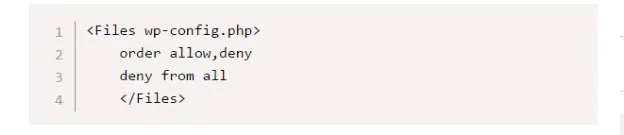
3. Заблокируйте вредоносных пользователей по их IP-адресу
Есть некоторые пользователи, которые являются потенциальными хакерами, и они пытаются использовать методы атаки методом перебора и другие средства взлома. Вам нужно забанить этих пользователей по их IP-адресам.
Просто установите любой простой легкий плагин безопасности, и вы будете получать уведомления с IP-адресом, когда кто-то попытается войти на ваш сайт с помощью системы атаки методом грубой силы. Используйте следующий фрагмент кода для достижения этой цели.
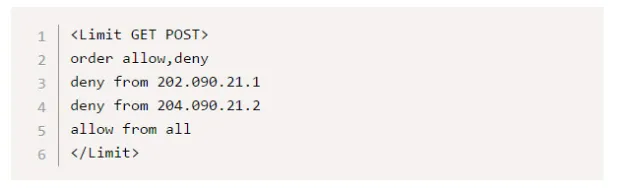
4. Отключить выполнение PHP
Иногда в некоторых темах есть бэкдоры, с помощью которых хакеры могут взломать ваш сайт, если вы используете эти темы. Большинство файлов бэкдора хранятся в разных каталогах, таких как wp-includes и uploads.
Даже когда ваш веб-сайт взломан и вы восстанавливаетесь после него, хакеры могут ловко создать некоторые бэкдоры, размещая PHP-коды в некоторых файлах или сохраняя папки, которые невозможно обнаружить. Вы можете остановить это, отключив выполнение PHP в определенных папках. Для этого используйте следующий фрагмент кода.

5. Отключить просмотр каталогов
Некоторые хакеры просматривают различные каталоги вашего веб-сайта WordPress и выполняют вредоносные действия, такие как размещение фрагментов кода для создания бэкдоров, удаление важных файлов и тому подобное. Вы можете отключить доступ к любой папке с помощью следующего фрагмента кода.

6. Ограничение доступа к WP-контенту
Самая важная папка для веб-сайта WordPress — WP-Content, где хранятся все изображения, файлы тем, файлы плагинов. Если кто-то получит доступ к этой папке и удалит все, и если у вас нет резервной копии, ваш сайт исчезнет. Кроме того, хакеры могут поместить в эту папку вредоносные программы и вирусы, и ваш сайт может рухнуть.
Поместите следующий фрагмент кода в файл .htaccess, и вы сможете запретить всем доступ к папке wp-content.
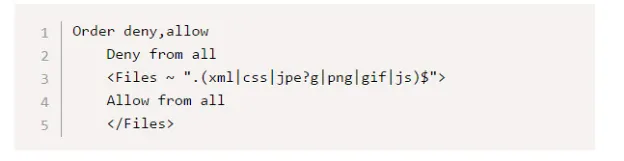
Кроме того, вы можете отключить горячие ссылки на изображения, чтобы кто-то другой не ссылался на ваши изображения и не замедлял работу вашего сайта. Также можно настроить общее перенаправление и 301 перенаправление через файл .htaccess, чтобы посетители знали, что вы переместили контент в новое место.
